使用WPS Office打开文档。
依次点击“视图”—“阅读版式”。
进入阅读版式后,点击“目录导航”即可。
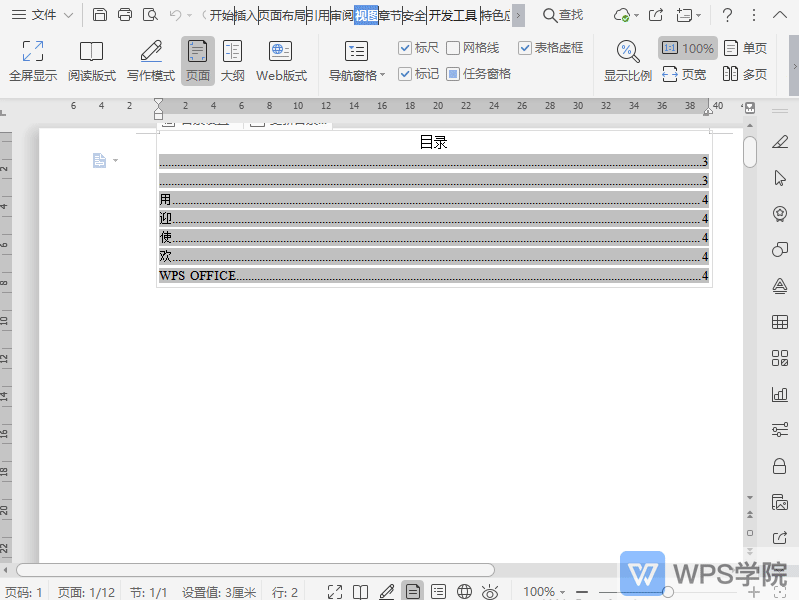
使用WPS Office打开文档。
依次点击“视图”—“阅读版式”。
进入阅读版式后,点击“目录导航”即可。
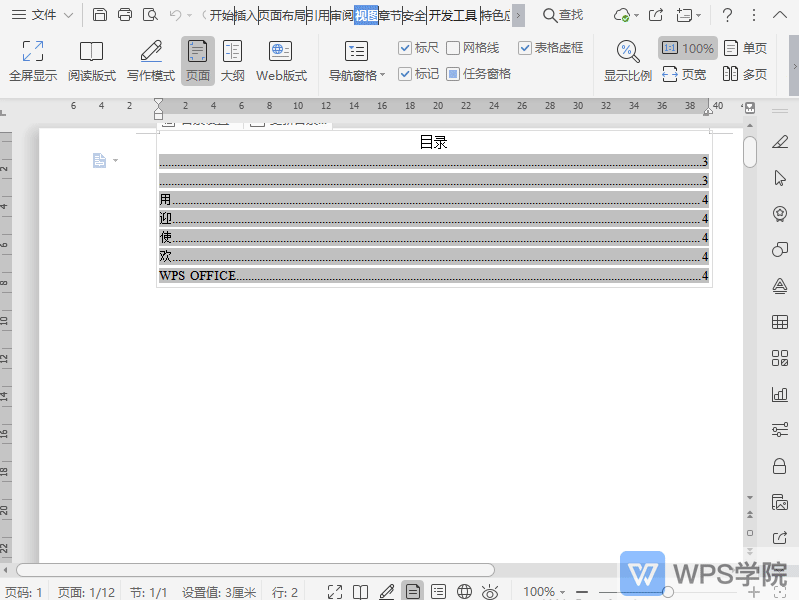

1、使用WPSOffice打开或新建文档,依次点击“章节”--->“章节导航”。2、依次选择“目录”--->“智能识别目录”。3、如下图所示,即可生成目录。4、如需编辑识别出的目录,可鼠标右键后,根据需要选择对应的功能。...
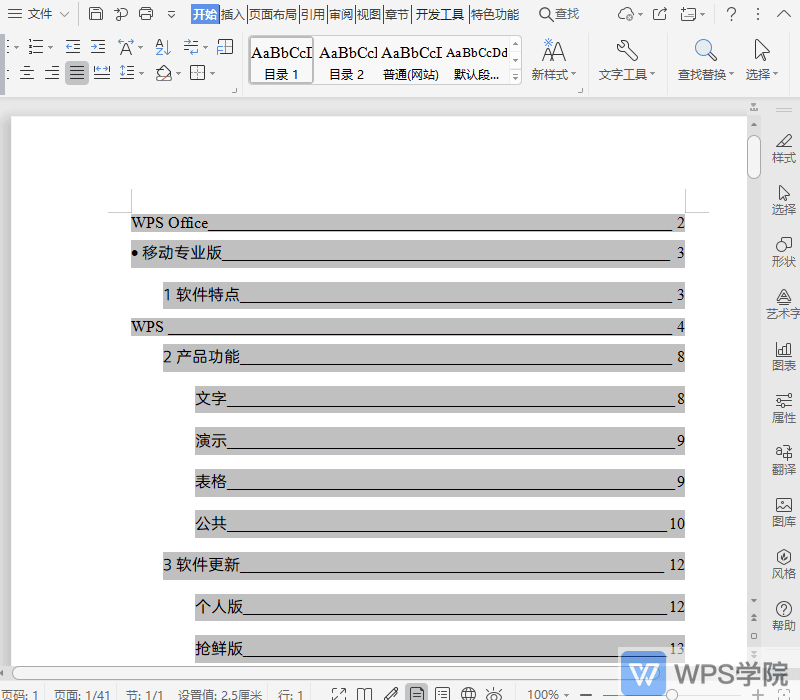
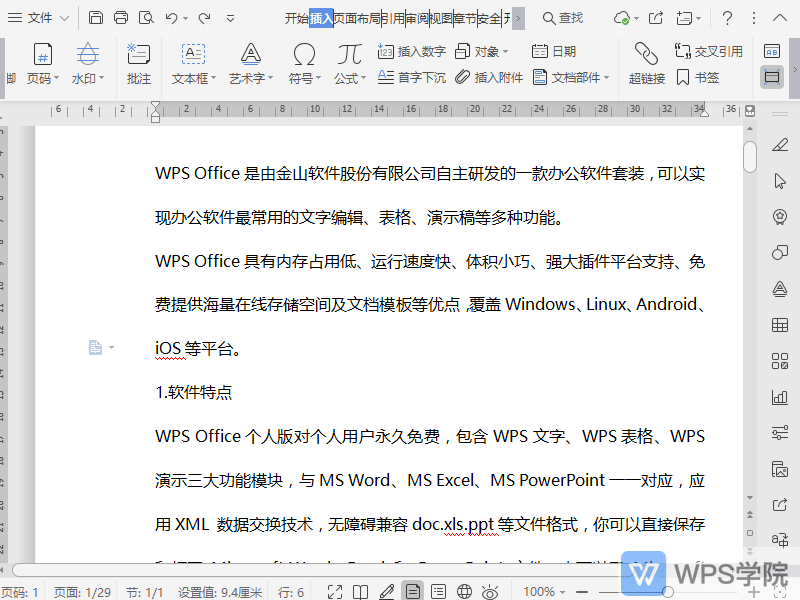
使用WPSOffice打开文档,选中需要调整的内容,鼠标右键选择“段落”。在弹出框中,根据需要选择行距形式,如把选择“固定值”或“多倍行距”。在“设置值”中根据需要输入数值即可。...
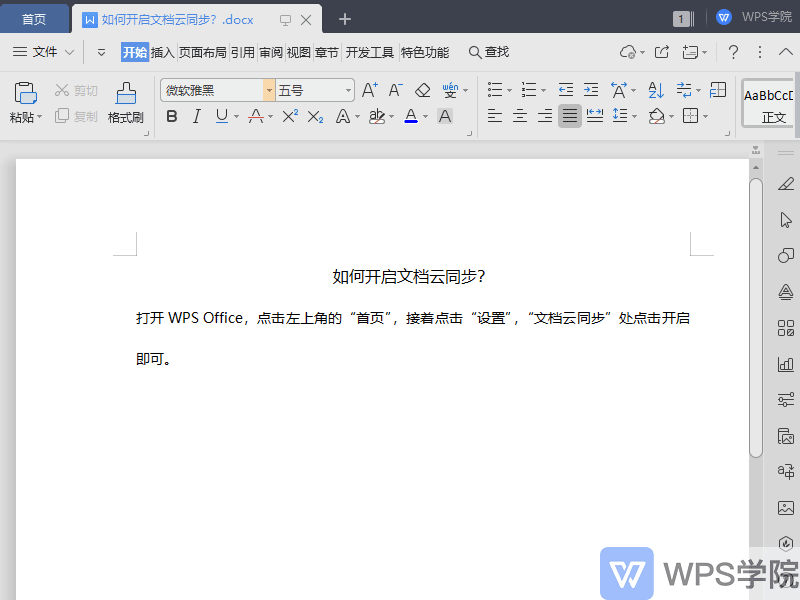

单个文件删除:点击软件左上角“WPS”--->“云文档”,在需要删除的文件上右键“删除”即可。多个文件删除:按键盘「Ctrl+鼠标左键」多选或按「Shift+鼠标左键」区域多选来批量删除。...
